win11解密磁盘 Win11硬盘加密解除教程
更新时间:2024-02-13 13:50:29作者:jiang
Win11是微软推出的最新操作系统,它带来了许多令人激动的新功能和改进,其中一个引发了广泛关注的特性是Win11硬盘加密功能。这一功能可以帮助用户保护他们的个人数据免受未经授权的访问,从而增强了计算机的安全性。有时候我们可能会忘记加密密钥或遇到其他问题,导致无法访问加密的磁盘。幸运的是有一些方法可以解除Win11硬盘加密,使我们能够重新访问我们的数据。在本文中我们将向您介绍一些解密Win11硬盘的教程和技巧。无论您是遇到了问题还是只是对此感兴趣,本文都将为您提供有价值的信息。
1、桌面双击打开此电脑,进入到文件资源管理器。 找到并右键选中被加密的硬盘,在打开的菜单项中,选择 显示更多选项;
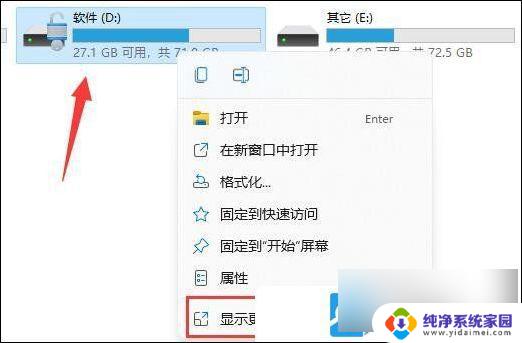
2、在更多选项中,选择管理 BitLocker(B);
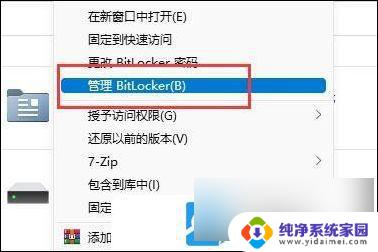
3、固定数据驱动器窗口,点击关闭 BitLocker;
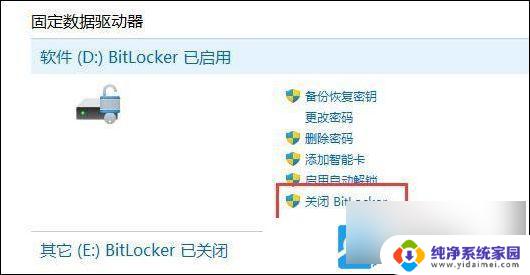
4、 BitLocker 驱动器加密提示框,点击关闭? BitLocker;
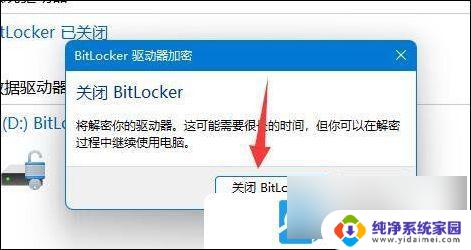
5、这时候,会提示正在解密,等解密进度条走完,就可以解除Win11硬盘加密了;
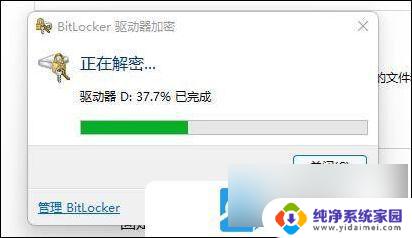
以上就是解密win11磁盘的全部内容,如果有任何疑问,请参考小编提供的步骤进行操作,希望这些信息对大家有所帮助。
win11解密磁盘 Win11硬盘加密解除教程相关教程
- win11加密磁盘 Win11硬盘密码设置详细教程
- 如何强制解除bitlockerwin11 Win11如何解除硬盘的BitLocker加密
- win11磁盘解密过程中重启了电脑打不开了 Win11无法打开硬盘怎么办解决方法
- win11 磁盘清理 Win11磁盘清理教程
- win11磁盘感叹号 win11磁盘管理器中磁盘带感叹号的解决方法
- win11驱动加密怎么解除 Win11如何取消驱动器加密
- win11新固态硬盘不识别 Win11加装第二块硬盘不显示解决方法
- win11怎么进入磁盘管理界面 Win11如何快速打开磁盘管理教程
- win11系统c盘如何磁盘清理 win11清理c盘垃圾教程
- win11改磁盘盘符 win11盘符更改教程
- win11如何关闭协议版本6 ( tcp/ipv6 ) IPv6如何关闭
- win11实时防护自动开启 Win11实时保护老是自动开启的处理方式
- win11如何设置网页为默认主页 电脑浏览器主页设置教程
- win11一个屏幕分四个屏幕怎么办 笔记本如何分屏设置
- win11删除本地账户登录密码 Windows11删除账户密码步骤
- win11任务栏上图标大小 win11任务栏图标大小调整方法